Будь в курсе последних новостей из мира гаджетов и технологий
iGuides для смартфонов Apple

Как моментально находить на компьютере нужные файлы

Александр Кузнецов — 10 января 2017, 19:00

Поиск в Windows — больная тема. Казалось бы, за столько лет компания Microsoft могла бы организовать удобный поиск файлов, хранящихся на компьютере, но нет.
Кнопка поиска в Windows 10 вынесена рядом со стартовым меню, и поисковик, по идее, должен искать как локальные файлы, так и данные, размещённые в облачном хранилище пользователя и интернете, но он всё равно работает как попало.
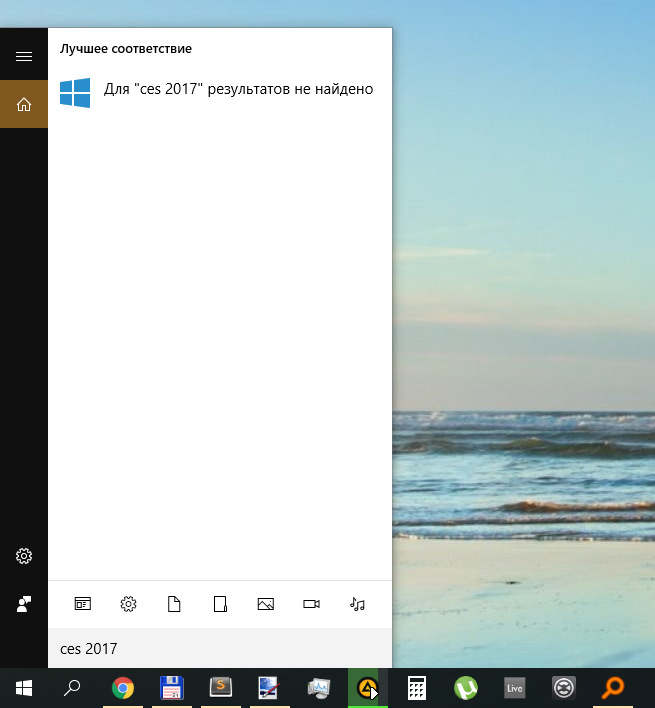
CrochetBeadPaint — как пользоваться программой! Everything about the program CrochetBeadPaint!
Как исправить эту проблему? Прежде всего нужно отказаться от универсального поиска Windows и скачать стороннюю программу Everything.
Зайдите на сайт voidtools.com, перейдите в раздел Downloads и скачайте либо стабильную сборку программы, либо бета-версию (разница между ними минимальна). Установите программу и запустите её. Она поддерживает русский язык, полностью бесплатная и не содержит рекламы.
Everything просканирует и проиндексирует содержимое накопителей, установленных на вашем компьютере, независимо от их типа: HDD, SSD, USB-флешки и т.д. Everything сканирует содержимое всех носителей моментально: стоит вам только подключить к компьютеру новый винчестер, а она уже знает все файлы, которые хранятся на нём. Программа весит меньше одного мегабайт и может запускаться даже без установки — например, с флешки.
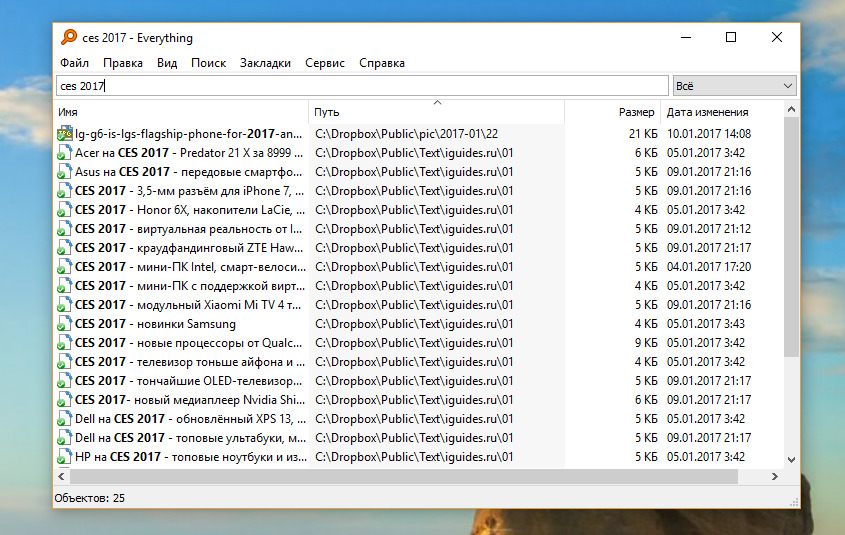
Пользоваться Everything очень просто: нажимаете на значок лупы в области уведомлений на панели задач и в открывшемся окне пишете поисковой запрос. По мере набора текста будут показаны файлы с совпадающими именами. Когда нужный вам файл найден, вы можете запустить его или открыть папку, в которой он находится. Также можно применять фильтры — они будут полезны, если вы ищете определённый тип контента (аудио, видео, изображения, документы, программы и т.д.)
Секрет работы Everything в том, что эта программа обращается к таблице NTFS Master File на носитеое и отслеживает все вносимые в неё изменения. По умолчанию любой носитель с файловой системой NTFS содержит эту таблицу, то есть все его файлы изначально проиндексированы. С файловыми системами, отличными от NTFS, Everything не работает. Искать проиндексированные файлы может и сама Windows, но по какой-то причине операционная система делает это очень медленно, без фильтрации по типу контента и не всегда корректно.
Поиск на компьютере Everything
Источник: www.iguides.ru
Использование Everything
Основные сведения об использовании программы Everything.
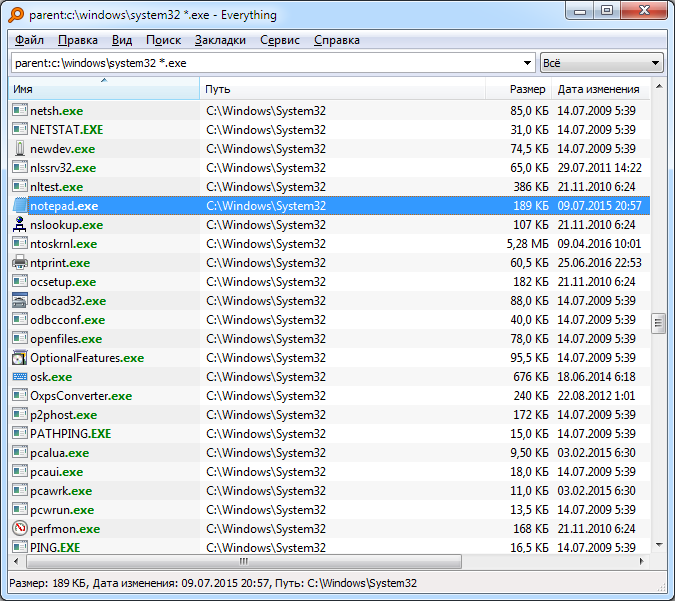
Поисковое окно Everything содержит следующие области:
В меню находятся команды для работы с окном поиска Everything, результатами, представлением, поиском, закладками, сервисными средствами и справкой.
Строка ввода условий поиска
Введите здесь часть имени файла или папки, чтобы мгновенно их найти.
Для более сложных поисковых запросов используйте Расширенный поиск в меню Поиск.
См. полный поисковый синтаксис тут.
Основные сведения о поисковом синтаксисе доступны в Everything в меню Справка.
Щёлкните по заголовку колонки, чтобы отсортировать результаты по этой колонке. Щёлкните по заголовку той же колонки ещё раз, чтобы изменить направление сортировки.
Щёлкните правой кнопкой мыши, чтобы показать или скрыть разные колонки.
Чтобы открыть найденный элемент, дважды щёлкните по нему мышью или выберите его и нажмите Enter.
Найденные элементы можно перетаскивать в другие программы.
Щёлкните правой кнопкой мыши на элементе, чтобы вызвать список действий для выбранных результатов.
См. подробности с разделе Результаты.
Здесь отображается текущее состояние Everything и текущие настройки поиска.
Щёлкните правой кнопкой мыши по строке состояния, чтобы изменить настройки поиска.
Дважды щёлкните по опции поиска, чтобы отключить её.
Показ окна поиска Everything
Чтобы вызвать окно поиска:
- Дважды щёлкните по значку Everything в области уведомлений.
-или- - Нажмите горячую клавишу.
-или- - Запустите Everything, щёлкнув по ярлыку на рабочем столе, в меню Пуск или в панели быстрого запуска.
Обычно Everything использует только одно окно поиска.
Мгновенный поиск недавно изменённых файлов и отслеживание изменений в файловой системе в реальном времени
Например, чтобы найти файлы и папки, изменённые сегодня, введите в строке поиска:
dm:today
Щёлкните правой кнопкой мыши по пустому месту в списке результатов и выберите Сортировка -> Дата изменения, чтобы видеть в реальном времени происходящие в файловой системе изменения.
* Требуется Everything 1.4
Без труда открывайте часто запускаемые файлы
Нажмите Enter в строке поиска, чтобы выбрать результат с наибольшим числом запусков.
Щёлкните правой кнопкой мыши на файле или папке, чтобы задать число его запусков.
См. подробности в разделе История запусков.
Чтобы сортировать результаты по числу запусков, щёлкните правой кнопкой мыши по пустому месту в списке результатов и выберите Сортировка -> Число запусков.
Экспорт результатов
Результаты можно экспортировать в файлы CSV, TXT или EFU.
Чтобы экспортировать результаты, в меню Файл выберите Экспорт. .
Фильтры
Фильтры – это предопределённые условия поиска, такие, например, как типы аудио- и видеофайлов.
Чтобы выбрать какой-либо фильтр, щёлкните по нему в меню Поиск. Выбираемый фильтр отображается в строке состояния. Дважды щёлкните по фильтру в строке состояния, чтобы отключить его.
Чтобы отображалось поле фильтров, включите пункт Фильтры в меню Вид.
См. подробности в разделе Настройка фильтров.
Закладки
Закладки позволяют сохранять текущий поиск, фильтрацию, сортировку и индекс, чтобы их можно было затем быстро восстановить.
См. подробности в разделе Закладки.
Доступ к Everything из веб-браузера
Вы можете запустить свой собственный веб-сервер в Everything для доступа к вашим файлам с телефона или другого устройства.
См. подробности в разделе Сервер HTTP.
Доступ к Everything с другого компьютера
Вы можете запустить свой собственный ETP server в Everything для доступа к вашим файлам с другого компьютера.
См. подробности в разделе Сервер ETP.
Изменение шрифтов и цветов
Шрифт и цвета, используемые в списке результатов, можно изменять в настройках Everything.
О настройке всех шрифтов и цветов см. в Everything.ini.
Внешний файл-менеджер
О том, как открывать папки в каком-либо файловом менеджере, см. в разделе Внешний файл-менеджер.
Клавиатурные сокращения
Список имеющихся клавиатурных сокращений (горячих клавиш) см. в разделе Горячие клавиши.
Индексирование
Включить в индексирование локальные тома NTFS, любые папки и/или списки файлов.
См. подробности в разделе Индексирование.
Списки файлов
Создать «снимок» файлов на NAS, CD, DVD или BluRay и включить их в индексирование.
Чтобы открыть встроенный редактор списков файлов, в меню Сервис выберите Редактор списков файлов. .
См. подробности в разделе Списки файлов.
Настройки
Настроить установку Everything, интерфейс пользователя, начальный поиск, параметры поиска, отображение и вид результатов, вызываемые правой кнопкой мыши меню, шрифты и цвета, клавиатурные сокращения, историю поисков и запусков, тома NTFS, индексирование папок, списки файлов, исключаемые папки и типы файлов, серверы ETP и HTTP.
См. подробности в разделе Настройки.
Выход из Everything
Когда вы закрываете поисковое окно Everything, сама программа Everything продолжает работать в фоновом режиме.
Чтобы выйти из Everything полностью, выберите Выход в меню Файл или щёлкните правой кнопкой мыши по значку Everything в области уведомлений и выберите Выход.
Чтобы программа Everything закрывалась при закрытии её поискового окна:
- Откройте Everything и в меню Сервис выберите Настройки.
- Щёлкните по вкладке Интерфейс.
- Выключите опцию Работать в фоновом режиме.
- Нажмите OK.
Источник: www.voidtools.com